1. Параметры торгового эксперта.
2. Сигналы для совершения торговых операций.
3. Дополнительные параметры и возможности.
4. Оптимизация параметров и тестирование эксперта.
5. Анализ полученных результатов.
6. Скачать файлы.
Торговая система для использования в торговом терминале MetaTrader 5. Используется один индикатор MultiRange_PCH для формирования сигналов на открытие позиции. Это модифицированная версия индикатора Price Channel.
Сигналы и модификация позиции производятся по сформировавшимся барам текущего таймфрейма. Условие для наращивания объёма позиции рассчитывается от уровня цены последней сделки позиции. Есть возможность включить/выключить Take Profit, Stop Loss, Trailing Stop, переворот позиции и наращивание объёма позиции.
Сигналы и модификация позиции производятся по сформировавшимся барам текущего таймфрейма. Условие для наращивания объёма позиции рассчитывается от уровня цены последней сделки позиции. Есть возможность включить/выключить Take Profit, Stop Loss, Trailing Stop, переворот позиции и наращивание объёма позиции.
В разделе сайта Торговые системы Вы можете ознакомиться с рекомендациями, поставленными целями, а также посмотреть список других торговых систем.
1. Параметры эксперта.
Есть возможность настроить такие параметры в эксперте:
- - Magic Number – магический номер (идентификатор сделок эксперта).
- - Deviation – проскальзывание цены в пунктах.
- - Indicator Period – период индикатора MultiRange_PCH.
- - Take Profit – уровень фиксации прибыли, который рассчитывается в пунктах от цены открытия позиции. При нулевом значении Take Profit устанавливаться не будет.
- - Stop Loss – защитный уровень, который рассчитывается в пунктах от цены открытия позиции. При нулевом значении Stop Loss устанавливаться не будет.
- - Trailing Stop – шаг в пунктах для модификации защитного уровня в сторону прибыли. Уровень рассчитывается от максимумов (High) баров для позиций Sell и от минимумов (Low) баров для позиций Buy. При нулевом значении модификация защитного уровня не производится.
- - Reverse – в этом параметре можно указать, использовать ли переворот позиции, если есть сигнал в противоположную сторону. Значение true означает, что переворот позиции будет осуществляться при противоположном сигнале.
- - Lot – объём позиции (лот).
- - Volume Increase – объём, на который будет увеличиваться объём позиции в случае, если условие истинно. Если установить нулевое значение, то наращивание объёма производиться не будет.
- - Volume Increase Step – расстояние в пунктах, которое должна пройти цена от цены последней сделки текущей позиции, чтобы условие на увеличение объёма позиции было истинным.
2. Сигналы.
Позиция открывается при выполнении описанных ниже условий:
Для позиции BUY:
- - Позиция открывается, если сформировавшийся бар пересекает верхнюю границу индикатора MultiRange_PCH.
- - При открытой позиции в эксперте начинает работать модуль по наращиванию объёма позиции. Увеличение объёма производится только, если цена движется в прибыльную сторону и достигает уровня, который рассчитывается для позиций BUY, как: цена последней сделки плюс указанное количество пунктов в параметре Volume Increase Step. Цена закрытия сформировавшегося бара должна быть выше рассчитанного уровня.
Для позиции SELL:
- - Позиция открывается, если сформировавшийся бар пересекает нижнюю границу индикатора MultiRange_PCH.
- - При открытой позиции в эксперте начинает работать модуль по наращиванию объёма позиции. Увеличение объёма производится только, если цена движется в прибыльную сторону и достигает уровня, который рассчитывается для позиций SELL, как: цена последней сделки минус указанное количество пунктов в параметре Volume Increase Step. Цена закрытия сформировавшегося бара должна быть ниже рассчитанного уровня.
3. Дополнительные параметры и возможности.
В эксперте есть возможность управлять параметрами с информационной панели на графике:
- - On/Off Info Panel – включает/выключает отображение в правой части графика информационно-торговой панели.
- - Setting "On The Fly" – (настройка "на лету") включает/выключает возможность управления параметрами с информационно-торговой панели.
На графике информационная панель, если параметр On/Off Info Panel в положении true, выглядит вот так (точно также она выглядит и во время теста в режиме визуализации):
На панели отображаются все параметры эксперта, которые относятся к торговле (влияют на результаты торговли). Если включен параметр Setting "On The Fly", когда панель на графике, то нажимая на название или значение параметра на панели, открывается диалоговое окно, в котором можно выбрать или изменить значение параметра.
Если параметр Setting "On The Fly" в положении true, то эксперт записывает значения параметров с информационной панели в файл, обновляя их при каждом последующем изменении. Таким образом, можно переключаться между параметрами по умолчанию, которые содержаться во внешних параметрах эксперта и теми, которые были настроены вручную и содержатся в файле параметров эксперта. Программа реализована таким образом, что её можно поместить на множество разных символов (графиков) и они не будут между собой конфликтовать. Файлы с параметрами при этом будут созданы в разных папках.
4. Оптимизация параметров и тестирование эксперта.
Далее оптимизируем параметры эксперта PCH Volume Increase и затем протестируем его.
Сначала нужно настроить параметры тестера. Диапазон дат выставим от 2000 года до текущего дня. Желательно устанавливать, как можно более широкий диапазон дат для оптимизации параметров, так как это снижает эффект подгонки. Очень полезно проводить форвард тесты, для проверки торговой системы на устойчивость.
Режим торговли Произвольная задержка, на мой взгляд, должен быть установлен всегда и для оптимизации и для тестов. В этом режиме используется задержка для торговых операций, что приближает к реальности, и без использования этого режима иногда можно попасть в заблуждение получив очень красивые результаты, которые вероятно не удастся получить в реальности. На восьмичасовом таймфрейме скорее всего лучшие результаты будет получены при дальних торговых уровнях, поэтому для оптимизации параметров вполне подходит режим Только цены открытия. Это самый быстрый режим, хоть и наименее точный. Результат будет идентичен практически во всех режимах. Следует правда отметить, что в режиме Только цены открытия можно случайно найти ГРААЛЬ, когда торговые уровни находятся очень близко. Поэтому каждый тест нужно проверять в разных режимах (OHLC на M1 и Все тики) прежде, чем делать какие-то выводы.
Ниже на рисунке показаны настройки тестера для оптимизации параметров:
В настройках эксперта в тестере (раздел Входные параметры) установим диапазоны и шаги параметров так, как показано на рисунке ниже:
5. Анализ полученных результатов.
Процесс оптимизации занял около 30-ти минут на двухъядерном процессоре (Intel Core2 Duo P7350 @ 2.00GHz). Время одного прохода около 1 секунды. Ниже на рисунке показан График оптимизации:
Правой кнопкой мыши можно вызвать контекстное меню, в котором можно выбрать трёхмерный график оптимизации. На рисунке ниже показано, как это выглядит для параметров Indicator Period (справа) и Stop Loss (слева). По количеству положительных результатов, а также их скоплению можно сделать определённые выводы, из какой области рассматривать сочетания параметров.
Для демонстрации выберем результат по максимальному фактору восстановления. При выборе торговой системы или каркаса для торговой системы, можно смотреть, например, на количество результатов, у которых фактор восстановления выше трёх, как в данном случае (вкладка Результаты оптимизации).
На меньших таймфреймах количество сделок будет тем больше, чем меньше таймфрейм. Если же нужен именно крупный таймфрейм, а нужного количества данных нет, то есть один метод, который я опишу в одной из статей по программированию в разделе Программирование, который можно использовать в таких случаях.
Результат теста по максимальному значению фактора восстановления получился такой, как на рисунке ниже:
Практически идентичный результат с такими параметрами Вы получите и в других режимах (OHLC на M1 и Все тики). Ниже на рисунке можно посмотреть показатели результата теста по максимальному значению фактора восстановления (вкладка Результаты):
6. Скачать файлы.
Бесплатно скачать эксперта можно на сайте mql5.com в разделе Маркет (ссылка ниже). Если у Вас возникнут пожелания по доработке эксперта, пишите, мы их обязательно рассмотрим и постараемся внести дополнительные возможности в ближайшее время. То же самое касается и вопросов касающихся эксперта, на которые бы Вы хотели получить ответы.
Если у Вас ещё не установлен терминал MetaTrader 5, то Вы можете скачать его прямо сейчас: Скачать MetaTrader 5. По этой ссылке можно загрузить всегда самый последний билд торговой платформы.
Скачать эксперта.
Скачать сет с настройками эксперта.
Скачать индикатор MultiRange_PCH.mq5




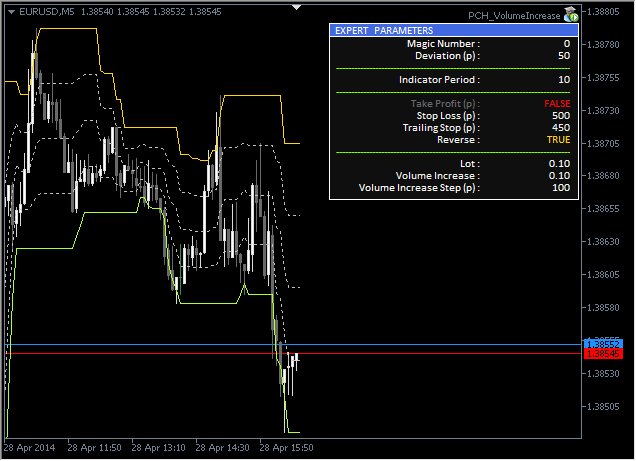



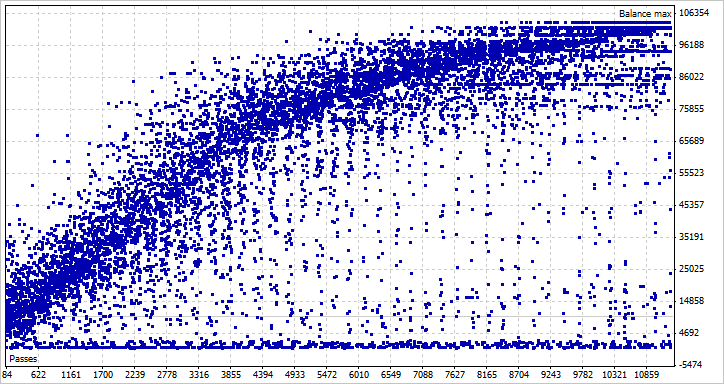


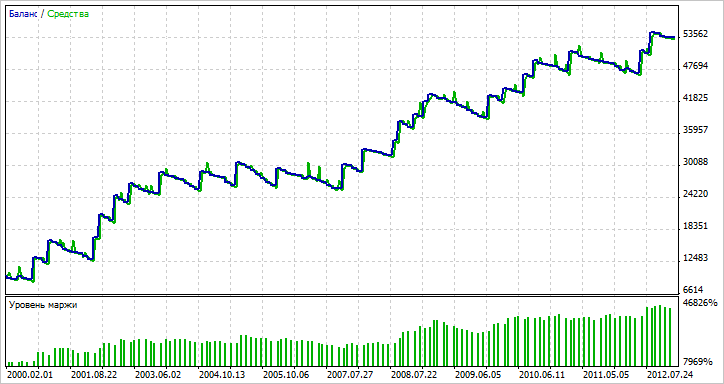
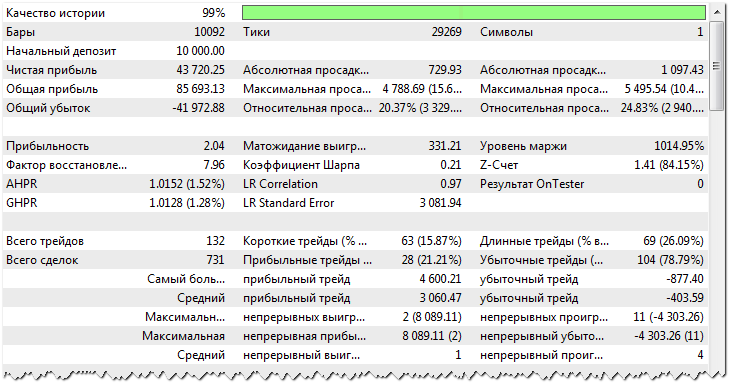
Комментариев нет :
Отправить комментарий